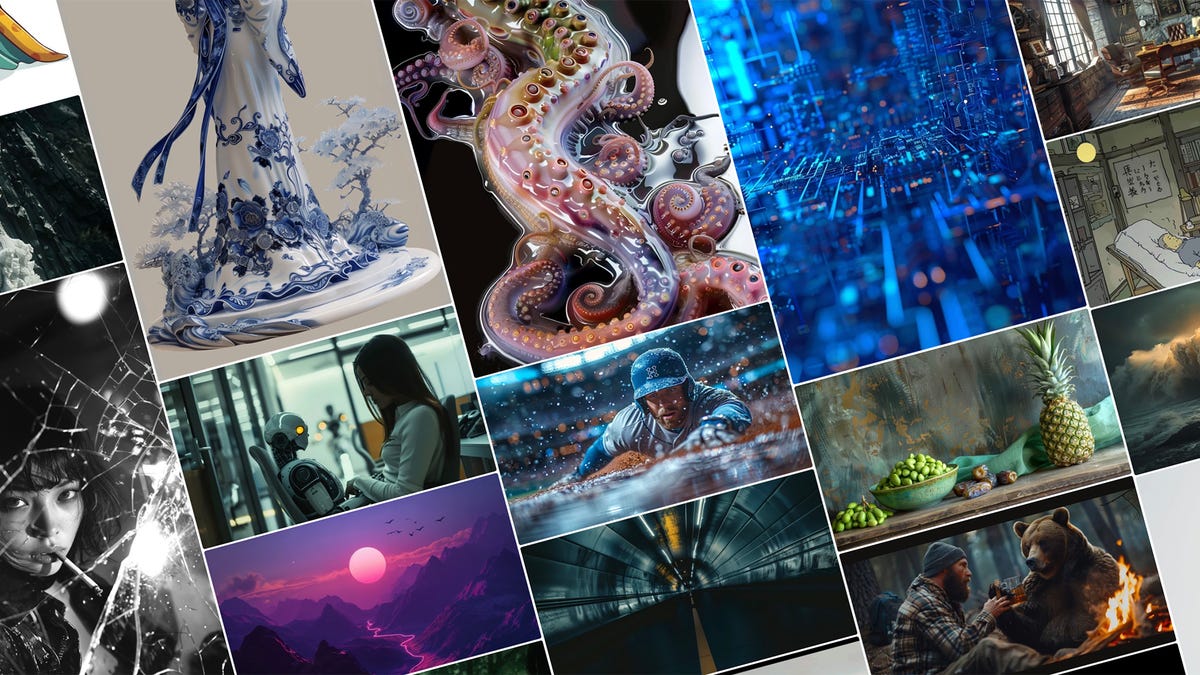Terdapat banyak aplikasi yang dapat Anda gunakan untuk menghasilkan gambar menggunakan kecerdasan buatan. Namun, Midjourney tetap menjadi salah satu pilihan terbaik dan paling populer, setelah diluncurkan dalam bentuk beta pada bulan Juli 2022.
Harga untuk menggunakan Midjourney tidak gratis: Harga berlangganan dimulai dari $10 per bulan atau $96 per tahun, yang memberikan Anda 3,3 jam waktu pembuatan gambar per bulan (gambar biasanya membutuhkan sekitar satu menit untuk dirender). Namun, kualitas hasil akhir mungkin membuat Anda tertarik untuk berlangganan jika Anda membutuhkan banyak seni kecerdasan buatan.
Jika Anda siap untuk mendaftar (setidaknya untuk sebulan), berikut adalah cara untuk memulai dengan Midjourney—perintah yang perlu Anda ketahui, cara menyimpan dan menelusuri gambar Anda, dan beberapa kemampuan dari alat kecerdasan generatif tersebut.
Untuk memulai, Anda perlu bergabung dengan Discord: Anda dapat bergabung dengan saluran Midjourney di sini, dan Anda perlu mendaftar untuk akun Discord (gratis) jika Anda belum memiliki. Langkah selanjutnya melibatkan dua bit administrasi—menyetujui syarat dan ketentuan Midjourney dan mendaftar untuk salah satu tingkatan langganan Midjourney. Anda akan mendapatkan tabel kecil yang merinci perbedaan antara setiap tingkatan.
Midjourney cukup baik dalam menjelaskan cara kerja semuanya setelah itu. Kecuali jika Anda berlangganan paket yang lebih mahal, Anda akan menulis prompt Anda dan mendapatkan gambar melalui saluran yang terbuka untuk pengguna lain, jadi jangan malu—itu sebenarnya berfungsi dengan baik untuk mendapatkan inspirasi dari apa yang dilakukan orang lain, dan melihat apa yang mungkin dengan mesin kecerdasan buatan tersebut.
Proses onboarding cukup mudah.
Untuk memulai, Anda perlu terlibat dalam salah satu saluran #pemula, yang jelas terhubung di sisi kiri antarmuka web. Klik untuk melompat ke salah satunya dan lihat apa yang terjadi—lihat bagaimana gaya seni yang berbeda dijelaskan untuk mendapatkan hasil yang berbeda, dari “ekspresif abstrak” hingga “hiperrealistik” dan segala sesuatu di antaranya.
Lokasi online lain yang perlu Anda ketahui adalah situs web resmi Midjourney. Meskipun semua pembuatan gambar dilakukan di Discord, situs web ini tempat Anda dapat menemukan arsip semua gambar yang telah Anda buat dan menelusuri beberapa karya seni lain yang populer di jaringan Midjourney. Dari sini, Anda juga dapat membaca tentang pembaruan untuk Midjourney.
Menuju ke saluran #pemula, ketik “/bayangkan” diikuti dengan spasi, dan Anda siap untuk mulai meminta. Jika Anda belum pernah menggunakan generator gambar AI sebelumnya, deskripsikan apa yang ingin Anda lihat: Anda dapat se-kreatif mungkin, menempatkan berbagai jenis orang atau objek dalam berbagai pengaturan dan menggunakan berbagai gaya seni karya.
Seperti biasa dengan alat kecerdasan generatif, semakin spesifik dan tepat Anda bisa, semakin baik. Namun, Anda dapat bersikap samar jika Anda ingin (hanya saja kemungkinan Anda mendapatkan sesuatu yang mirip dengan yang Anda bayangkan lebih kecil). Lihat lukisan air dari gajah di perahu, atau foto apel di atas meja, terserah Anda.
Setelah beberapa saat berpikir, Anda akan mendapatkan empat gambar yang dihasilkan berdasarkan permintaan Anda—jika Anda ingin Midjourney mencoba lagi, klik tombol putar ulang (lingkaran panah biru dan putih). Jika Anda menyukai salah satu gambar lebih dari yang lain, Anda dapat mengklik salah satu tombol V1-V4 untuk melihat empat variasi lainnya (gambar dinomori dari kiri ke kanan dan dari atas ke bawah).
Klik pada salah satu tombol U1-U4 untuk melihat lebih dekat. Di sini, Anda mendapatkan akses ke beberapa fitur pengeditan: Anda dapat membuat variasi baru pada semua atau hanya sebagian gambar, memperbesar gambar (dan membiarkan AI mengisi kanvas), atau memperluas gambar ke arah mana pun menggunakan empat tombol panah. Klik pada gambar mana pun untuk melihatnya dalam mode ukuran penuh, lalu klik kanan untuk menyimpannya di tempat lain.
Anda dapat menambahkan berbagai parameter ke prompt Anda, dan ada daftar lengkap di sini. Mereka dapat digunakan untuk mengubah rasio aspek gambar, membuat gambar yang akan berulang, atau menciptakan hasil yang lebih bervariasi, misalnya. Jadi, jika Anda membutuhkan gambar yang lebar daripada kotak, Anda mungkin menambahkan “–aspek 16:9” di akhir prompt Anda.
Juga penting untuk mengetahui parameter “—cref” dan “—sref”, keduanya dapat diikuti oleh URL yang menunjuk ke gambar. Gunakan yang pertama (referensi karakter) untuk menunjukkan kepada Midjourney karakter yang ingin Anda gunakan dalam gambar Anda dan yang terakhir (referensi gaya) untuk menunjukkan kepada Midjourney gaya yang ingin Anda gambar.
Ada juga beberapa perintah lain yang dapat Anda gunakan selain “/bayangkan” di Discord. Gunakan “/deskripsi” untuk membuat Midjourney mengembalikan prompt teks berdasarkan gambar yang Anda berikan atau “/gabung” untuk membuat Midjourney menggabungkan hingga lima gambar berbeda menjadi sesuatu yang baru. Anda dapat menunjuk ke gambar di web atau mengunggahnya dari perangkat Anda.
Arahkan ke situs web Midjourney untuk menemukan semua gambar Anda dan mengunduhnya jika diperlukan—pada akhirnya, Anda akan dapat menghasilkan gambar dari sini juga, tetapi fitur tersebut belum sepenuhnya diluncurkan. Anda dapat menggunakan filter di sebelah kanan untuk menyaring karya seni yang telah Anda buat, dan juga memungkinkan untuk mengunduh beberapa gambar sekaligus atau menyortirnya ke dalam folder khusus jika diperlukan.